วิธีเปลี่ยนการควบคุมโดยผู้ปกครองบน PS4 – TechCult
เบ็ดเตล็ด / / April 07, 2023
PlayStation เป็นคอนโซลวิดีโอเกมที่มีอุปกรณ์จำนวนมากสำหรับเล่นเกมเสมือนจริงด้วยตนเองที่บ้าน ทำให้ผู้ใช้ได้รับประสบการณ์แบบเรียลไทม์เกี่ยวกับการเล่นเกม มันถูกนำเข้าสู่ตลาดโดยบริษัท Sony Entertainment ได้รับการพัฒนาเพื่อให้มีคุณสมบัติเพิ่มเติมกับเวอร์ชันใหม่ที่เข้ามา ดังนั้น PS4 จึงเป็นเวอร์ชันขั้นสูงของ PlayStation เนื่องจาก PlayStation สามารถเสพติดได้มากในหมู่ผู้ใช้ที่อายุน้อย จึงมีการควบคุมโดยผู้ปกครองบางอย่างที่ผู้ปกครองสามารถควบคุมได้ ของเด็กเพื่อจำกัดคุณสมบัติบางอย่างของ PS4 จากเด็ก เช่น การจำกัดเวลาในการเล่น PS4 การจำกัดความ การดูเนื้อหาหรือคำพูดที่ไม่เหมาะสมบางอย่าง การไม่อนุญาตให้เด็กส่งข้อความหรือสนทนาขณะเล่นเกมออนไลน์กับเกมเมอร์คนอื่นๆ เป็นต้น ฟีเจอร์หลายอย่างเชื่อมโยงกับบัญชีผู้ปกครอง เช่น รีเซ็ตรหัสผ่านการควบคุมโดยผู้ปกครองบน PS4 และฟีเจอร์อื่นๆ อีกมากมาย หากคุณเป็นหนึ่งในผู้ใช้ PS4 ที่ต้องการทราบวิธีเปลี่ยนการควบคุมโดยผู้ปกครองบน PS4 และวิธีเปลี่ยนบัญชีลูกเป็นบัญชีผู้ปกครอง คุณมาถูกที่แล้ว! บทความนี้จะให้คำตอบแก่คุณสำหรับคำถามที่พบบ่อยเหล่านี้ รวมถึงฉันจะเปลี่ยนอายุบน PS4 ได้หรือไม่
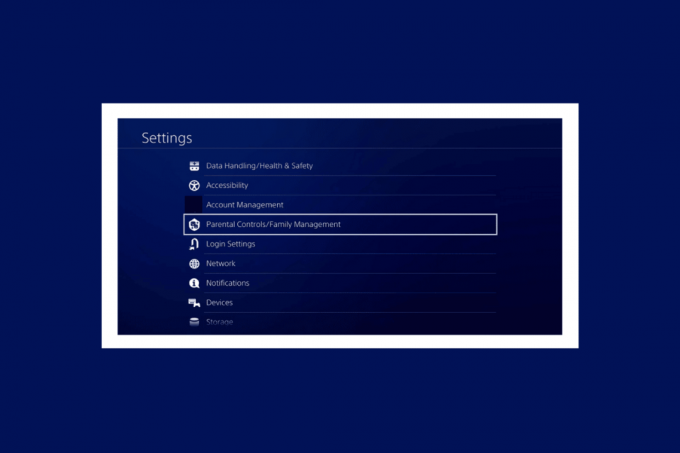
สารบัญ
วิธีเปลี่ยนการควบคุมโดยผู้ปกครองบน PS4
อ่านต่อไปเพื่อค้นหาขั้นตอนที่อธิบายวิธีเปลี่ยนการควบคุมโดยผู้ปกครองบน PS4 อย่างละเอียดพร้อมภาพประกอบที่เป็นประโยชน์เพื่อความเข้าใจที่ดีขึ้น
ฉันสามารถเปลี่ยนอายุของฉันบน PS4 ได้หรือไม่
ใช่คุณสามารถเปลี่ยนอายุของคุณได้บน PS4 ครั้งเดียวเท่านั้น บน หน้าการสื่อสารเคลื่อนที่ของโซนี่. คุณสามารถเยี่ยมชมหน้านี้และ เข้าสู่ระบบ ของคุณ บัญชี PSN ซึ่งเชื่อมโยงกับ PS4 ของคุณ
คุณเปลี่ยนการควบคุมโดยผู้ปกครองบน PS4 อย่างไร
การควบคุมโดยผู้ปกครองบน PS4 สามารถนำไปใช้ทางอ้อมผ่านสมาร์ทโฟน คอมพิวเตอร์ ฯลฯ การควบคุมเหล่านี้ช่วยให้ผู้ปกครองควบคุมกิจกรรมของบุตรหลานขณะเล่นบน PS4 เนื่องจากเด็กยังไม่โตพอที่จะตัดสินใจว่าอะไรดีหรือไม่ดี อย่างไรก็ตาม หากลูกของคุณมาถึงช่วงอายุหนึ่งที่ต้องการเปลี่ยนกลับเป็นบางอย่าง การควบคุมโดยผู้ปกครองคุณสามารถทำได้โดยทำตามขั้นตอนด้านล่าง
บันทึก: ขั้นตอนเหล่านี้ใช้ได้เฉพาะเมื่อคุณจำ รหัสผ่านข้อจำกัดของระบบ ที่คุณตั้งไว้สำหรับการควบคุมโดยผู้ปกครอง
1. เข้าถึง การตั้งค่า บน PS4 ของคุณ

2. เลือก การควบคุมโดยผู้ปกครอง/ครอบครัวการจัดการ.
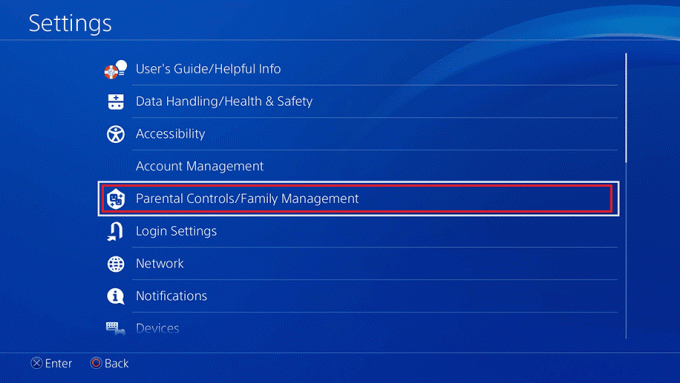
3. จากนั้น ป้อนข้อจำกัดของระบบของคุณ รหัสผ่าน.
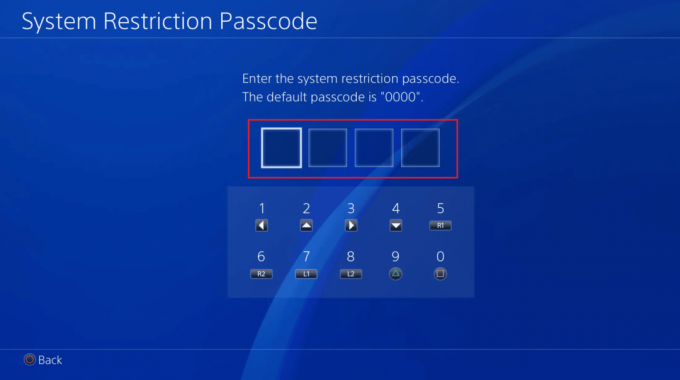
4. เลือก ผู้ใช้ที่ต้องการ ที่คุณต้องการเปลี่ยนการควบคุมโดยผู้ปกครอง
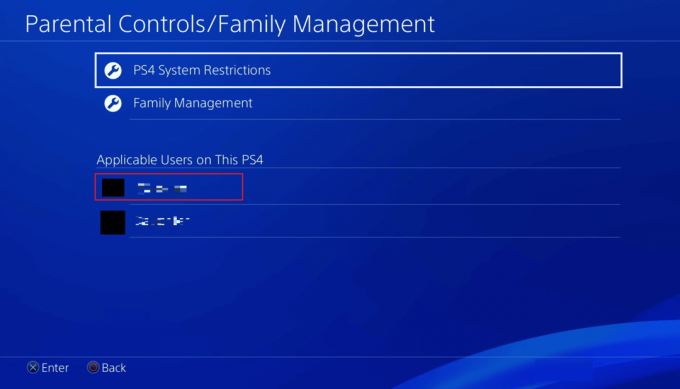
5. ทำให้ การเปลี่ยนแปลงที่ต้องการ ต่อไปนี้ คุณสมบัติเครือข่าย.
- การสื่อสารกับผู้เล่นอื่น
- การดูเนื้อหาที่สร้างโดยผู้เล่นอื่น
- การกรองอายุสำหรับเนื้อหาออนไลน์
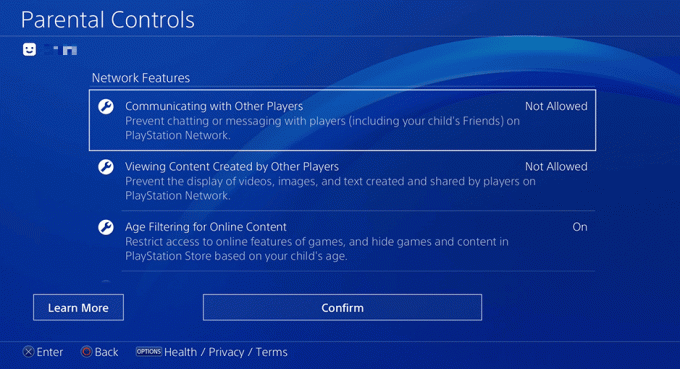
6. หลังจากทำการเปลี่ยนแปลงที่ต้องการแล้ว ให้เลือก ยืนยัน เพื่อช่วยพวกเขา
อ่านด้วย: วิธีปิดการควบคุมโดยผู้ปกครองโดยไม่ต้องใช้รหัสผ่าน
คุณเปลี่ยนการควบคุมโดยผู้ปกครองบน PS4 ออนไลน์ได้อย่างไร
ตามที่กล่าวไว้ข้างต้น การควบคุมโดยผู้ปกครองถูกตั้งค่าให้จำกัดคุณสมบัติบางอย่างที่มีใน PS4 คุณสามารถเปลี่ยนการควบคุมโดยผู้ปกครองบน PS4 ด้วยความช่วยเหลือของ ขั้นตอนที่กล่าวข้างต้น.
บันทึก: จุดสำคัญที่สุดที่ต้องจำไว้คือ หากคุณต้องการตั้งค่าหรือเปลี่ยนแปลงการควบคุมทางออนไลน์ คุณต้องแน่ใจว่าคุณ ได้สร้างบัญชีของคุณเองบน Play station Network พร้อมกับบัญชีของบุตรหลานของคุณ เป็นรายบุคคล
คุณจะรีเซ็ตรหัสผ่านการควบคุมโดยผู้ปกครองบน PS4 ได้อย่างไร
หากคุณมีบัญชีผู้ใช้หลักในเครือข่าย PSN หรือคุณกำลังใช้วิธีการใช้รหัสผ่านเพื่อเปลี่ยนการควบคุมโดยผู้ปกครอง บางครั้งคุณอาจลืมรหัสผ่าน หากคุณเจอสถานการณ์แบบนี้ ไม่ต้องกังวล! ต่อไปนี้เป็นขั้นตอนง่ายๆ ที่คุณสามารถทำตามเพื่อรีเซ็ตรหัสผ่านการควบคุมโดยผู้ปกครองบน PS4 เป็นรหัสผ่านเริ่มต้นที่ 0000:
หมายเหตุ 1: วิธีนี้จะคืนค่าการตั้งค่าปัจจุบันทั้งหมด อย่างไรก็ตาม คุณจะไม่สูญเสียข้อมูลเกมและเกมที่บันทึกไว้ด้วยวิธีนี้
โน้ต 2: คุณจะออกจากระบบบัญชี PSn ของคุณบน PS4 หลังจากทำตามวิธีนี้ คุณสามารถลงชื่อเข้าใช้บัญชีของคุณอีกครั้งโดยใช้ข้อมูลรับรองบัญชี PSN ของคุณ
1. เลือก การตั้งค่า ตัวเลือกบน PS4 ของคุณ

2. เข้า การจัดการบัญชี.

3. เลือก เปิดใช้งานเป็น PS4 หลักของคุณ ตัวเลือก.
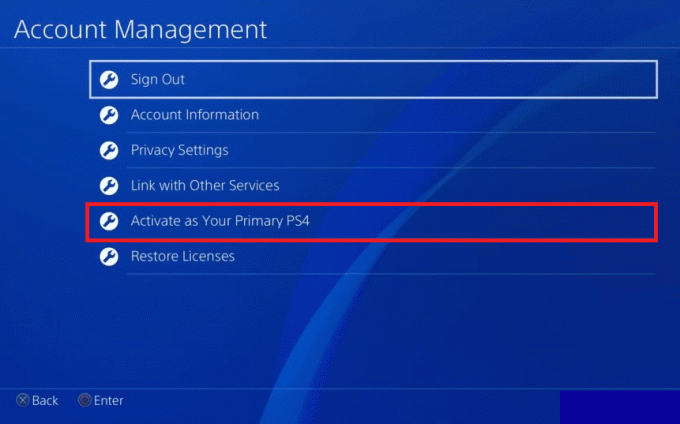
4. ตี ปิดการใช้งาน ตัวเลือก.
บันทึก: ตรวจสอบให้แน่ใจว่าได้เปิดใช้งานอีกครั้งจากเมนูนี้ในอนาคตหลังจากเสร็จสิ้นวิธีการรีเซ็ต/กู้คืนทั้งหมด
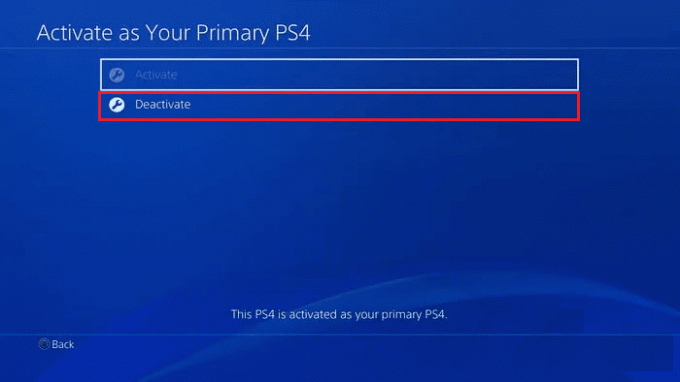
5. กลับไปที่ การตั้งค่า เมนูและเลือก การเริ่มต้น.

6. ตอนนี้ เลือก คืนค่าการตั้งค่าเริ่มต้น ตัวเลือก.
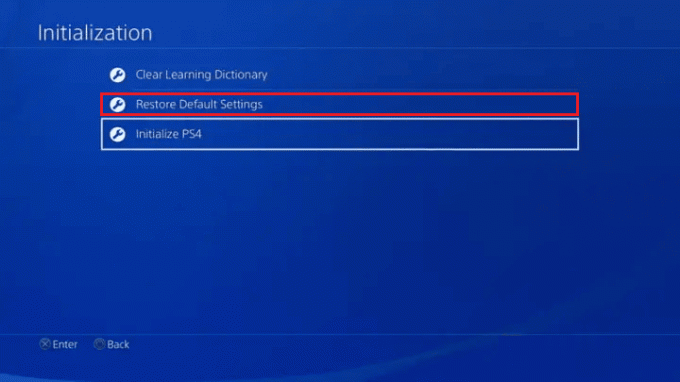
7. เลือก คืนค่า จากหน้าจอเมนูต่อไปนี้เพื่อคืนค่าการควบคุมโดยผู้ปกครองกลับเป็นค่าเริ่มต้น
ตอนนี้คุณสามารถเข้าถึงการตั้งค่า PS4 Parental Controls ได้โดยเข้าไปที่ 0000 เป็นรหัสผ่าน
อ่านด้วย: วิธีเปลี่ยน Family Manager บน PS4
คุณจะรีเซ็ตการควบคุมโดยผู้ปกครองบน PS4 ได้อย่างไร
หากคุณต้องการรีเซ็ตหรือกู้คืนการควบคุมโดยผู้ปกครองบน PS4 กลับเป็นการตั้งค่าเริ่มต้น โปรดอ่านและปฏิบัติตาม ขั้นตอนที่กล่าวข้างต้น. ด้วยความช่วยเหลือของขั้นตอนเหล่านี้ คุณจะไม่สูญเสียข้อมูลเกมและไฟล์เกมที่บันทึกไว้จาก PS4 ของคุณ
วิธีลบการควบคุมโดยผู้ปกครองบน PS4 โดยไม่ต้องใช้รหัสผ่าน
มาดูขั้นตอนในการลบการควบคุมโดยผู้ปกครองบน PS4 โดยไม่ต้องใช้รหัสผ่านและไม่ทำให้ข้อมูล PS4 ของคุณสูญหาย
1. นำทางไปยัง การตั้งค่า เมนูบน PS4 ของคุณ
2. เลือก การจัดการบัญชี > เปิดใช้งานเป็น PS4 หลักของคุณ .
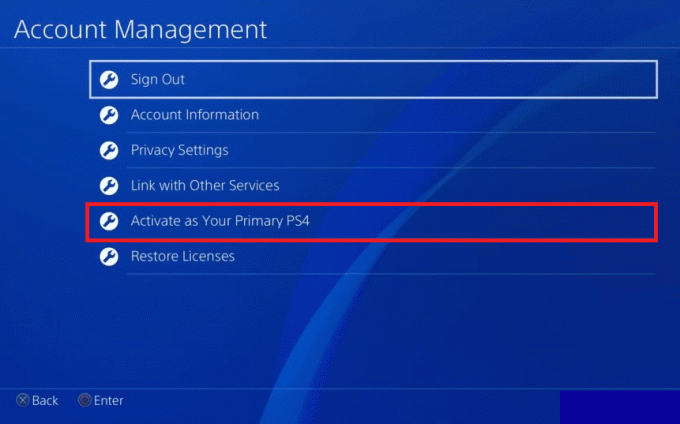
3. เลือก ปิดการใช้งาน ตัวเลือกและกลับไปที่ การตั้งค่า เมนู.
4. จากนั้นเลือก การเริ่มต้น.

5. เลือก คืนค่าการตั้งค่าเริ่มต้น >คืนค่า.
หลังจากทำตามขั้นตอนเหล่านี้แล้ว รหัสผ่านสำหรับการควบคุมโดยผู้ปกครองจะถูกตั้งค่ากลับเป็น 0000. ดังนั้น คุณสามารถปิดใช้งานหรือเปลี่ยนการควบคุมโดยผู้ปกครองเพิ่มเติมได้โดยทำตามขั้นตอนเดียวกับที่กล่าวไว้ข้างต้นในบทความนี้
เหตุใดฉันจึงเปลี่ยนการควบคุมโดยผู้ปกครองบน PS4 ไม่ได้
PS4 ให้การควบคุมโดยผู้ปกครองเพื่อควบคุมกิจกรรมของเด็ก ๆ ในขณะที่เล่นเกมบน PS4 เด็ก ๆ ติดเกมมาก โดยเฉพาะบน PS4 เพราะมันมีคุณสมบัติที่น่าทึ่งที่สุดในการเล่นเกมในรูปแบบ 3 มิติ ฯลฯ ดังนั้นจึงควรมีข้อ จำกัด และข้อ จำกัด ในการใช้เวลากับ PS4 เป็นจำนวนมาก แต่ถ้าคุณเปลี่ยนการควบคุมโดยผู้ปกครองบน PS4 ไม่ได้ อาจเป็นเพราะสาเหตุต่อไปนี้:
- คุณอาจมี ป้อนรหัสผ่านผิด สำหรับการตั้งค่าการจำกัดระบบ PS4
- คอนโซล PS4 ของคุณกำลังประสบปัญหา ข้อบกพร่องหรือข้อบกพร่อง.
- ของคุณ เด็กอายุต่ำกว่า 13 ปีดังนั้น คุณจึงไม่สามารถปิดการควบคุมโดยผู้ปกครองได้
จะเปลี่ยนบัญชีเด็กเป็นบัญชีผู้ปกครองได้อย่างไร
คุณ ไม่ได้ เปลี่ยน ของคุณ บัญชีของเด็กไปยังบัญชีของผู้ปกครอง. คุณต้อง รอจนกว่าลูกจะอายุครบ 18 ปี เพื่อใช้บัญชีนั้นเป็นบัญชีสำหรับผู้ใหญ่หรือผู้ปกครอง
ที่แนะนำ:
- วิธีเปิดไฟฉายบน Droid Turbo
- วิธีล็อคโปรไฟล์ Facebook
- วิธีปิดการควบคุมโดยผู้ปกครองใน Fortnite
- วิธีลบสมาชิกในครอบครัวบน PS4
เราหวังว่าบทความนี้จะเป็นประโยชน์กับคุณจริงๆ และให้ข้อมูลที่จำเป็นทั้งหมดในหัวข้อวิธีการ เปลี่ยนการควบคุมโดยผู้ปกครองบน PS4 และถ้าฉันสามารถเปลี่ยนอายุบน PS4 ได้ คุณสามารถแจ้งให้เราทราบข้อสงสัยหรือข้อเสนอแนะเกี่ยวกับหัวข้ออื่น ๆ ที่คุณต้องการให้เราสร้างบทความ วางไว้ในส่วนความคิดเห็นด้านล่างเพื่อให้เราทราบ
Pete เป็นนักเขียนอาวุโสของ TechCult Pete รักทุกสิ่งที่เป็นเทคโนโลยีและยังเป็น DIYer ตัวยงด้วยหัวใจ เขามีประสบการณ์นับทศวรรษในการเขียนวิธีใช้ คุณสมบัติ และคำแนะนำด้านเทคโนโลยีบนอินเทอร์เน็ต



